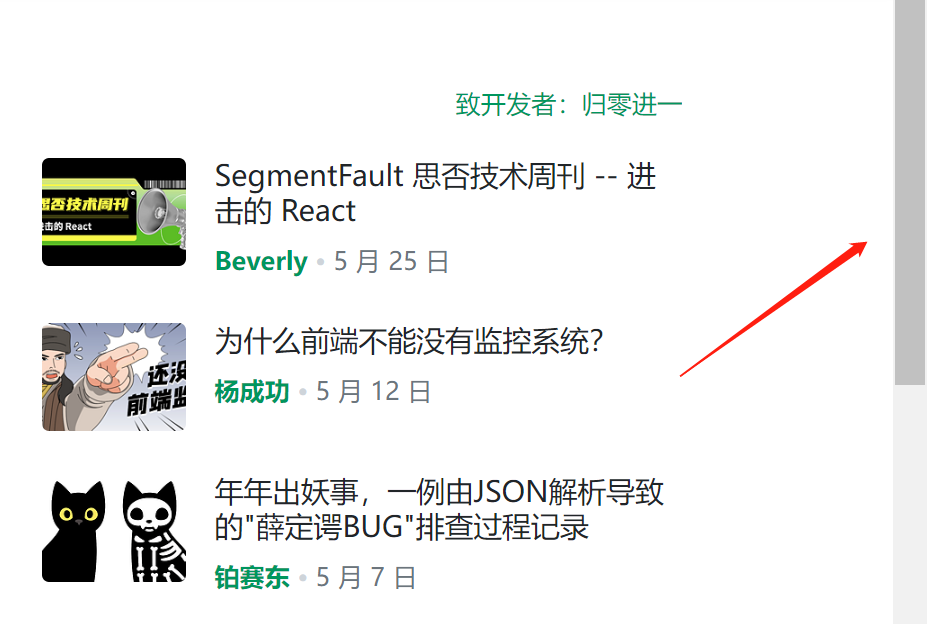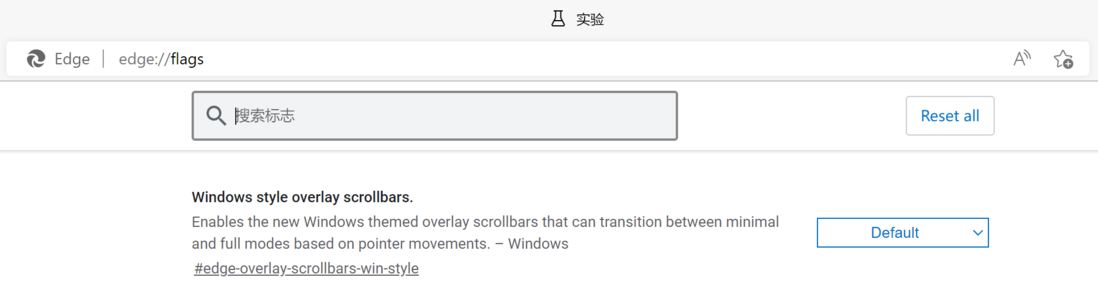前段时间,微软宣布 IE 浏览器即将于今年 6 月 16 日正式退役,如此一来,Edge 浏览器将手握接力棒继续前行。
相关阅读:
27 年从巅峰沦为“笑柄”,微软宣布 IE 浏览器终于要退役了!
自 2010 年谷歌 Chrome 浏览器发布后,其凭借“首款支持 Windows、Linux 操作系统稳定版本“的强大背景迅速占领全球市场。而 Edge 浏览器发布于 2015 年,这些年 Edge 浏览器一路“摸爬滚打”,直到现在终于能和 Chrome 平起平坐了,这个局面成立的很大一部分原因归功于 Edge 的诸多功能,其中一些功能已经是老生常谈了,今天我们就来盘一盘 Edge 里那些冷门的隐藏功能。
多线程下载
Edge 浏览器下载速度太慢一直是被许多用户吐槽的点,这也是因为 Edge 浏览器默认使用单线程下载。
解决方法就是在地址栏输入 edge://flags 后进入到功能界面,找到“Parallel downloading”的选项后选择“Enable”即可。
Win 11 滚动条
Win 11 系统更新后,其滚动条为细长状,但在 Win 11 系统中,Edge 浏览器的滚动条还是延续了 Win 10 “方方正正”的画风。
解决方法就是进入到 edge://flags 界面,找到“Windows style overlay scrollbars”后选择“Enable”即可。
数学求解器
Edge 浏览器不仅能自动翻译网页,还能自动解数学题,数学求解器不只是会算加减乘除,还能算积分、解方程,并且能列出做题的详细步骤。
点击浏览器右上角的"···"按钮,找到“更多工具”,其中就有"数学求解器按钮"选项,打开后数学求解器就会出现在用户的工具栏里。
阅读模式
只要在网址前加上 read: 并按下回车,Edge 浏览器就会开启自带的阅读器模式,无论是阅读还是复制内容,整洁利落的界面都会带给你更好的体验。
标签页分组
在工作中,我们经常会因为一份任务打开许多个网页,在任务中断和完成后,需要用户同时打开或关闭多个页面,这个时候就可以用到“标签页分组”。
选择网页单击鼠标右键,选择“将标签页添加到组”就可以将此网页加入组中,此后无论是打开、关闭还是移动,都将以组为单位。
标签页预览
在开启多个浏览器的标签页后,标签页很有可能会挤在一起,看不清网页标题。
解决方法就是将鼠标悬停在标签页上,就能看到标签页在网页的预览图,这样用户就不用再担心自己分不清标签页了。